
Denna guide hjälper dig att snabbt och enkelt komma igång med mobila utskrifter via Gespage Mobile. Följ stegen nedan för att ladda ner appen, logga in och skriva ut dokument direkt från din enhet.
1. Ladda ner och logga in
1.1 Ladda ner appen Gespage Mobile från App Store.
1.2 Efter att du godkänt villkoren för att använda appen, ange serveradress 172.20.2.103 samt ditt användarnamn och lösenord (samma som till din dator).
1.3 Välj Logga in och när du får välkomstmeddelandet, bocka i Kom ihåg mig följt av OK.
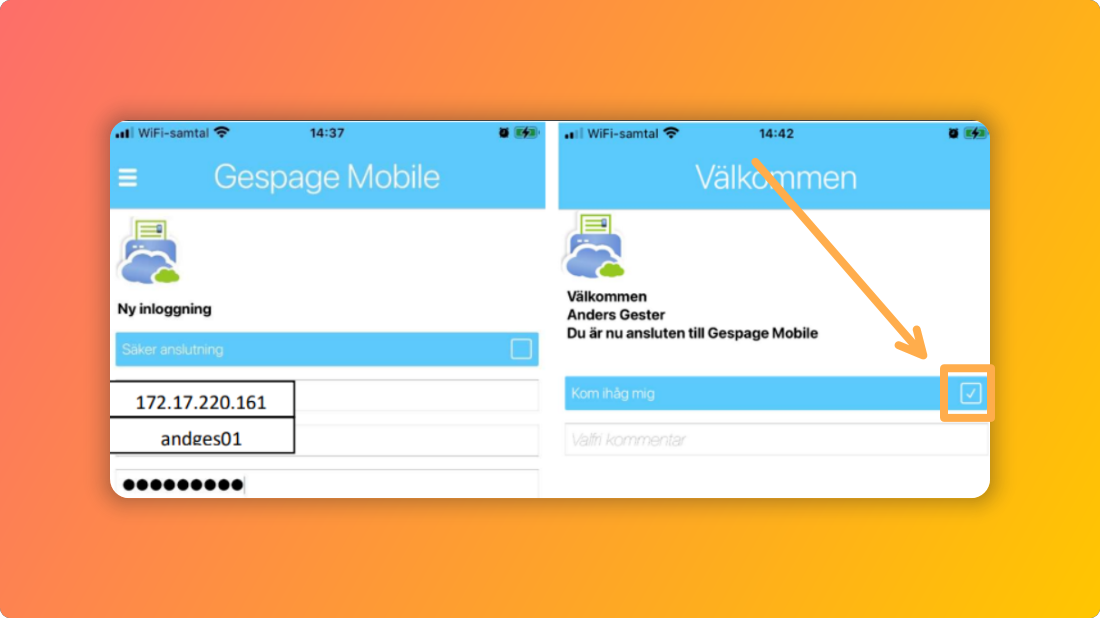
2. Skriva ut ett dokument
2.1 Välj alternativet Skriv ut i appen.
2.2 Välj källa, exempelvis Galleri.
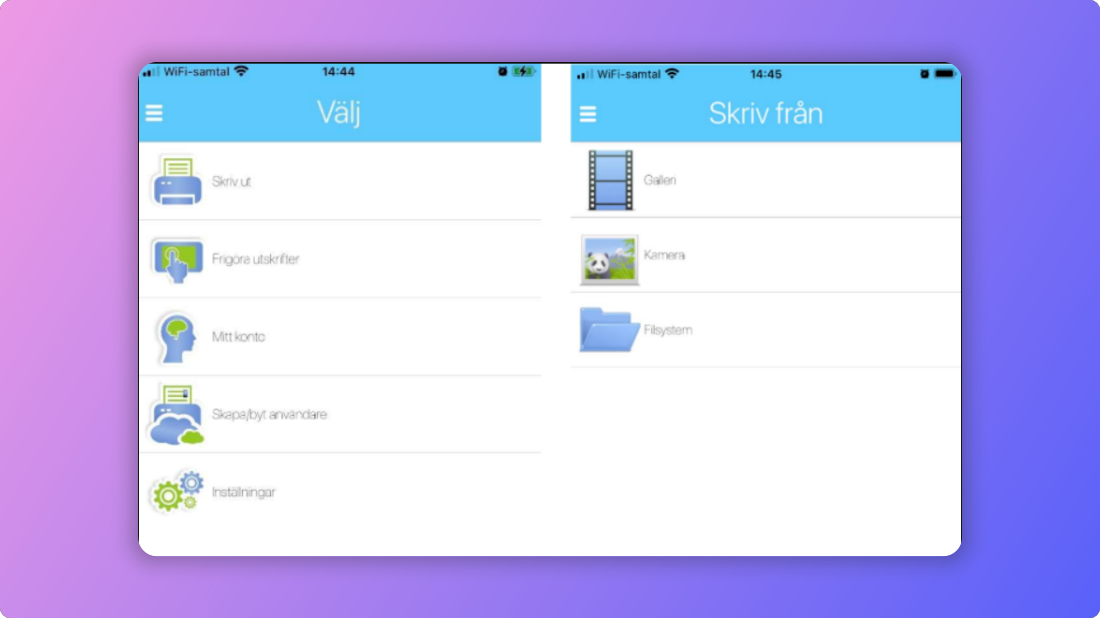
2.3 När du valt bild, ange skrivare genom att skanna QR-koden i enhetens display:
2.4 Välj Skriv ut nu.
- Utskriften hamnar i Print2me-kön och kan hanteras som vanligt.
- QR-koden behöver endast skannas en gång – därefter sparas vald skrivare.
3. Tips och support
3.1 Under appens inställningar kan du välja att bocka ur att appen avslutas efter utskrift.
- Detta gör att appen förblir öppen medan du arbetar.
3.2 Behöver du hjälp? Kontakta oss:
- Telefon: 018-56 75 00
- E-post: helpdesk.uppsala@nordlo.com
- Uppge ditt serienummer eller skrivarnamn (hittas på enhetens ovansida).